Obtenez une analyse gratuite et vérifiez si votre ordinateur est infecté.
SUPPRIMEZ-LES MAINTENANTPour utiliser le produit complet, vous devez acheter une licence pour Combo Cleaner. 7 jours d’essai limité gratuit disponible. Combo Cleaner est détenu et exploité par RCS LT, la société mère de PCRisk.
Instructions de suppression du Virus Skype
Qu'est-ce que Virus Skype?
Le Virus Skype est un nom générique pour tous les logiciels malveillants reliés aux logiciels de télécommunication Skype. Il y a plusieurs types différents de logiciels malveillants reliés à Skype. Pour infiltrer le système, certains piratent à distance le compte Skype, cependant, leurs buts et leurs comportements sont virtuellement identiques.
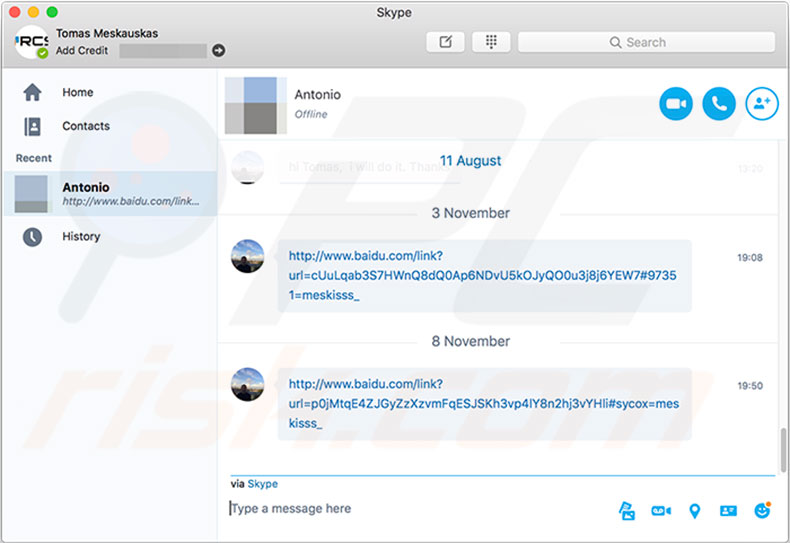
Après une infiltration du système réussie, le virus Skype pirate les comptes des utilisateurs et envoient des messages indésirables à tous les contacts. Dans certains cas, les cybers criminels performent ces tâches à distance. Microsoft offre une fonction permettant aux utilisateurs de connecter les comptes Skype et Microsoft afin de faciliter le processus de connexion et améliorer la sécurité. Le vieil identifiant (nom Skype) et le mot de passe peuvent toujours être utilisés pour accéder au compte. Donc, les cybers criminels tirent avantage de ceci en causant une brèche dans les comptes de l’utilisateur. Que l’ordinateur soit infecté ou non, le résultat final est identique : les cybers criminels emploient les comptes piratés pour envoyer des messages privés à tous les contacts. Ces messages contiennent des liens vers divers (potentiellement, malicieux) sites web. Un des liens les plus populaires mène à baidu.com. Dans certains cas, un message ‘’amical’’ (ex, "Hey, regarder cette vidéo" ou similaire) est affiché avec le lien. En incluant le texte, les cybers criminels tentent de faire en sorte que ces messages décevants semblent croyables, cependant, c’est une arnaque. Si vous remarquez que votre compte envoie automatiquement des messages ou des liens douteux à vos amis (ils pourraient se plaindre de les recevoir), votre ordinateur est infecté et votre compte a été piraté.
Tel que mentionné ci-dessus, certains liens publicisés par le Virus Skype mène à des sites web malicieux. Ces sites, en retour, sont susceptibles de publiciser divers programmes potentiellement indésirables (PPI), et des miners de crypto devises. Les programmes potentiellement indésirables ont un comportement très similaire. Ils performent certaines, ou toutes, de ces actions : 1) affichage de publicités intrusives (coupons, bannières, pop-up, etc.) ; 2) rassemblent des informations sensibles, et ; 3) modifient les options du navigateur web. Pour afficher les publicités intrusives , les PPi emploient des outils qui permettent le placement de contenu graphique de tierces parties. Pour cette raison, les publicités affichées cachent souvent le contenu des sites web visités, diminuant ainsi significativement l’expérience de navigation. De plus, elles mènent souvent à des sites web malicieux ou exécutent même des scripts qui téléchargent et installent secrètement d’autres logiciels malveillants. Donc, même un clic accidentel peut mener à des infections informatiques à hauts risques. Certains programmes potentiellement indésirables sont connus pour suivre les informations. La liste des données collectées inclut typiquement l’emplacement géographique, l’adresse de Protocole Internet (IP), le fournisseur de service internet, les URL des sites web visités, les demandes de recherche entrées dans les moteurs de recherche, les pages visionnées, et les frappes. Les informations collectées sont susceptibles de contenir des détails confidentiels et d’être partagées par les développeurs de PPI ave de tierces parties (potentiellement, des cybers criminels) pour générer des revenus. Ces personnes génèrent des revenus en utilisant mal les informations personnelles. Donc, la présence d’applications suivant les données peut mener à de sérieux problèmes de vie privée. Dans certains cas, les programmes potentiellement indésirables piratent les navigateurs web et assignent les paramètres (ex. URL des nouveaux onglets, moteur de recherche par défaut, page d’accueil, etc.) à divers URL qui mène à de faux moteurs de recherche, tandis que les miners de crypto devises exécutent Bitcoins, Monero ou d’autres crypto devises en arrière-plan sans consentement. En faisant cela, ces miners réduisent significativement la performance générale du système (pour plus d’informations sur le minage des logiciels malveillants cliquer ici).
| Nom | Skype malware |
| Type de menace | Adware, Publicités non désirées, Virus Pop-up |
| Symptômes | Voir des publicités qui ne proviennent pas des sites que vous consultez. Annonces pop-up intrusives. Diminution de la vitesse de navigation sur Internet. |
| Méthodes de Distribution | Publicités pop-up trompeuses, installateurs de logiciels gratuits (bundling), faux installateurs de lecteurs flash. |
| Dommage | Diminution des performances de l'ordinateur, suivi du navigateur - problèmes de confidentialité, infections possibles de logiciels malveillants supplémentaires. |
| Suppression |
Pour éliminer d'éventuelles infections par des maliciels, analysez votre ordinateur avec un logiciel antivirus légitime. Nos chercheurs en sécurité recommandent d'utiliser Combo Cleaner. Téléchargez Combo CleanerUn scanner gratuit vérifie si votre ordinateur est infecté. Pour utiliser le produit complet, vous devez acheter une licence pour Combo Cleaner. 7 jours d’essai limité gratuit disponible. Combo Cleaner est détenu et exploité par RCS LT, la société mère de PCRisk. |
Tout comme le virus Skype, les programmes potentiellement indésirables sont tous très similaires et sont présentés comme légitimes. Ils offrent des ‘’fonctions utiles, cependant, tous les PPI sont conçus seulement pour générer des revenus pour les développeurs. Les déclarations disant qu’ils activent des fonctionnalités utiles sont de simples tentatives pour donner l’impression de légitimité. Plutôt que de fournir de la valeur réelle, les programmes potentiellement indésirables présentent une menace directe à votre vie privée et à la sécurité de navigation internet.
Note dans certains cas des messages escrocs sont envoyés de votre compte Skype sont causés par piratage plutôt que par infection de logiciels malveillants. Pour vérifier si votre compte a été piraté visiter ce site - https://account.live.com/Activity Si vous voyez certaines connexions suspectes cela signifie que votre mot de passe a été compromis et que maintenant des pirates utilisent votre compte pour envoyer des liens malicieux aux personnes dans votre liste de contacts. Dans ce cas vous devriez changer votre mot de passe. Voici comment faire :
1. Connectez-vous à Microsoft.com avec votre compte Microsoft.
2. Aller à ''Sécurité et Vie Privée''.
3. Sous “Sécurité du Compte”, sélectionnez “plus de paramètres de sécurité”.
4. Dans “Préférences de connexion”, sélectionnez “Changer les préférences de connexion”.
5. Désélectionnez “Nom Skype”
6. Presser [Sauvegarder]
7. Activer “Vérification en deux étapes”
8. Dans Microsoft.com Changer votre mot de passe.
Comment les programmes potentiellement indésirables se sont-ils installés sur mon ordinateur?
Dans certains cas, les cybers craquent les mots de passe et les connexions des comptes Skype, et performent ensuite toutes les actions à distance. Cela n’a rien à voir avec l’état de l’ordinateur (qui pourrait être sans virus), cependant, le logiciel malveillant qui pirate l’application Skype est proliféré de diverses façons. Les plus populaires sont les publicités intrusives susmentionnées, les trojans, ‘’l’empaquetage’’ de logiciels, les fausses mises à jour de logiciels/installateurs, et (dans certains cas) les pourriels. Les trojans fonctionnent de façon très simple – ils sont contenus dans le système et ouvrent des ‘’portes arrières’’ afin que d’autres logiciels malveillants s’infiltrent. ‘’L’empaquetage’’ est l’installation secrète de programmes potentiellement indésirables en combinaison avec les logiciels réguliers/applications régulières. Donc, ils cachent les applications ‘’combinées’’ sous les paramètres ‘’Personnalisé/Avancé’’ (ou sous d’autres sections) des processus de téléchargement/d’installation. Les fausses mises à jour de logiciels/installateurs infectent le système en exploitant les bugs/défauts de logiciels ou en installant un logiciel malveillant plutôt que l’application choisie. Certains pourriels contiennent des pièces-jointes malicieuses (ex. documents MS Office, fichiers JavaScript, etc.) qui, une fois ouvertes, téléchargent et installent un logiciel malveillant. Ultimement, les raisons principales des infections informatiques sont de piètres connaissances et un comportement imprudent.
Comment éviter l'installation d'applications potentiellement indésirables?
Pour prévenir les infections informatiques, portez une attention particulière quand vous naviguez sur internet. Gardez à l’esprit que les publicités intrusives semblent légitimes, cependant, elles redirigent vers des sites douteux (pornographie, jeux d’argent, etc.) ces redirections indiquent une infection informatique potentielle. De plus, téléchargez votre application à partir de sources officielles seulement et, préférablement, en utilisant un lien de téléchargement direct (les téléchargements/installateurs de tierces parties ‘’combinent’’ des programmes escrocs). Gardez toujours vos applications installées à jour et utilisez une suite antivirus/anti logiciel espion légitime, cependant, éviter d’utiliser des téléchargements/installateurs non officiels. En plus, n’ouvrez jamais de fichiers provenant d’adresses email suspectes – ces emails devraient être supprimés sans être lus. La clef de la sécurité informatique c’est la prudence.
Suppression automatique et instantanée des maliciels :
La suppression manuelle des menaces peut être un processus long et compliqué qui nécessite des compétences informatiques avancées. Combo Cleaner est un outil professionnel de suppression automatique des maliciels qui est recommandé pour se débarrasser de ces derniers. Téléchargez-le en cliquant sur le bouton ci-dessous :
TÉLÉCHARGEZ Combo CleanerEn téléchargeant n'importe quel logiciel listé sur ce site web vous acceptez notre Politique de Confidentialité et nos Conditions d’Utilisation. Pour utiliser le produit complet, vous devez acheter une licence pour Combo Cleaner. 7 jours d’essai limité gratuit disponible. Combo Cleaner est détenu et exploité par RCS LT, la société mère de PCRisk.
Menu rapide :
- Qu'est-ce que Virus Skype?
- ÉTAPE 1. Désinstallation des applications décevantes en utilisant le Panneau de Configuration.
- ÉTAPE 2. Suppression du logiciel de publicité dans Internet Explorer.
- ÉTAPE 3. Suppression des extensions escrocs dans Google Chrome.
- ÉTAPE 4. Suppression des plug-ins potentiellement indésirables dans Mozilla Firefox.
- ÉTAPE 5. Suppression des extensions escrocs dans Safari.
- ÉTAPE 6. Suppression des plug-ins escrocs dans Microsoft Edge.
Suppression des programmes potentiellement indésirables :
Utilisateurs de Windows 10:

Cliquez droite dans le coin gauche en bas de l'écran, sélectionnez le Panneau de Configuration. Dans la fenêtre ouverte choisissez Désinstallez un Programme.
Utilisateurs de Windows 7:

Cliquez Démarrer ("Logo de Windows" dans le coin inférieur gauche de votre bureau), choisissez Panneau de configuration. Trouver Programmes et cliquez Désinstaller un programme.
Utilisateurs de macOS (OSX):

Cliquer Localisateur, dans la fenêtre ouverte sélectionner Applications. Glisser l’application du dossier Applications à la Corbeille (localisé sur votre Dock), ensuite cliquer droite sur l’cône de la Corbeille et sélectionner Vider la Corbeille.
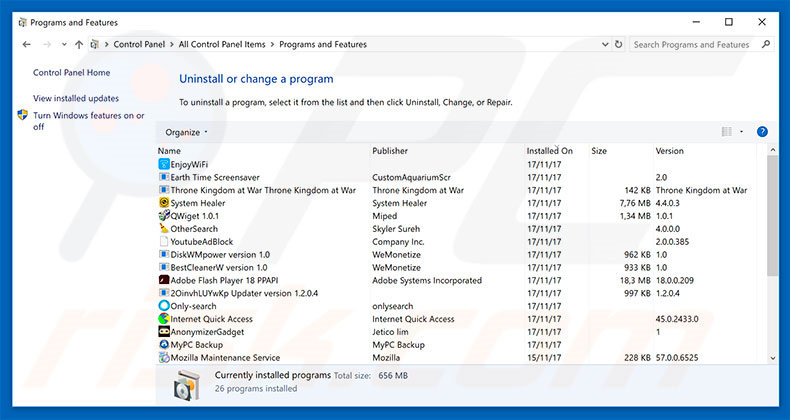 Dans la fenêtre de désinstallation des programmes: rechercher les applications suspectes/récemment installées sélectionnez ces entrées et cliquez ''Désinstaller'' ou ''Supprimer''.
Dans la fenêtre de désinstallation des programmes: rechercher les applications suspectes/récemment installées sélectionnez ces entrées et cliquez ''Désinstaller'' ou ''Supprimer''.
Après avoir désinstallé le programme potentiellement indésirable, scanner votre ordinateur pour trouver des composants restants non désirés ou des infections possibles de logiciels malveillants. Pour scanner votre ordinateur, utilisez un logiciel de suppression de logiciel malveillant recommandé.
TÉLÉCHARGEZ le programme de suppression des infections malveillantes
Combo Cleaner vérifie si votre ordinateur est infecté. Pour utiliser le produit complet, vous devez acheter une licence pour Combo Cleaner. 7 jours d’essai limité gratuit disponible. Combo Cleaner est détenu et exploité par RCS LT, la société mère de PCRisk.
Suppression des extensions escrocs dans les navigateurs internet :
Vidéo montrant comment supprimer les ajouts de navigateur potentiellement indésirables :
 Suppression des ajouts malicieux dans Internet Explorer :
Suppression des ajouts malicieux dans Internet Explorer :
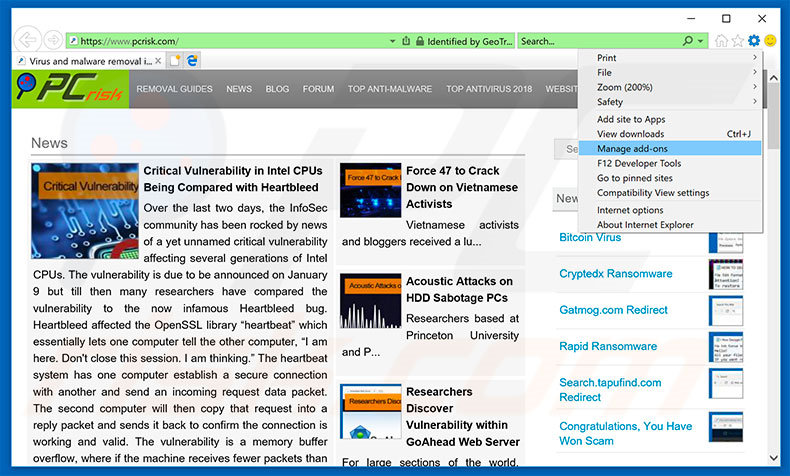
Cliquer l'icône ''roue'' ![]() (dans le coin droit dans Internet Explorer), sélectionner ''Gestion des ajouts''. Rechercher toutes les extensions de navigateur suspectes récemment installées, sélectionnez ces entré et cliquez ''Supprimer''.
(dans le coin droit dans Internet Explorer), sélectionner ''Gestion des ajouts''. Rechercher toutes les extensions de navigateur suspectes récemment installées, sélectionnez ces entré et cliquez ''Supprimer''.
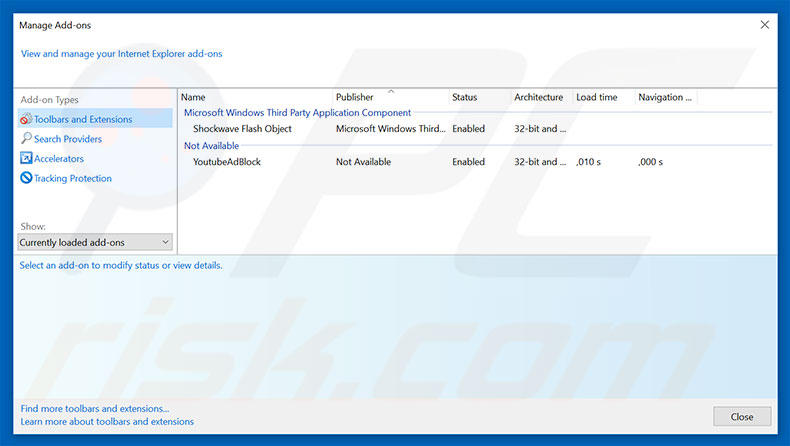
Méthode optionnelle:
Si vous continuez à avoir des problèmes avec la suppression des skype malware, restaurer les paramètres d'Internet Explorer à défaut.
Utilisateurs de Windows XP: Cliquer Démarrer cliquer Exécuter, dans la fenêtre ouverte taper inetcpl.cpl. Dans la fenêtre ouverte cliquer sur l'onglet Avancé, ensuite cliquer Restaurer.

Utilisateurs de Windows Vista et Windows 7: Cliquer le logo de Windows, dans la boîte de recherche au démarrage taper inetcpl.cpl et clique entrée. Dans la fenêtre ouverte cliquer sur l'onglet Avancé, ensuite cliquer Restaurer.

Utilisateurs de Windows 8: Ouvrez Internet Explorer et cliquez l'icône roue. Sélectionnez Options Internet.

Dans la fenêtre ouverte, sélectionnez l'onglet Avancé.

Cliquez le bouton Restaurer.

Confirmez que vous souhaitez restaurer les paramètres d'Internet Explorer à défaut en cliquant sur le bouton Restaurer.

 Suppression des extensions malicieuses dans Google Chrome:
Suppression des extensions malicieuses dans Google Chrome:
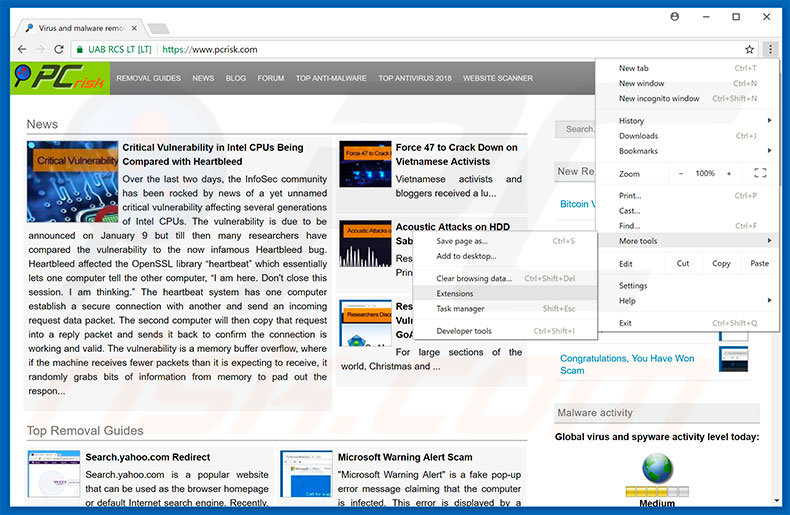
Cliquez l'icône du menu Chrome ![]() (dans le coin supérieur droit dans Google Chrome), sélectionnez "Plus d'Outils" et cliquez sur "Extensions". Trouver les ajoutes de navigateur suspectes récemment installées sélectionnez ces entrées et cliquez sur l'icône de la corbeille.
(dans le coin supérieur droit dans Google Chrome), sélectionnez "Plus d'Outils" et cliquez sur "Extensions". Trouver les ajoutes de navigateur suspectes récemment installées sélectionnez ces entrées et cliquez sur l'icône de la corbeille.
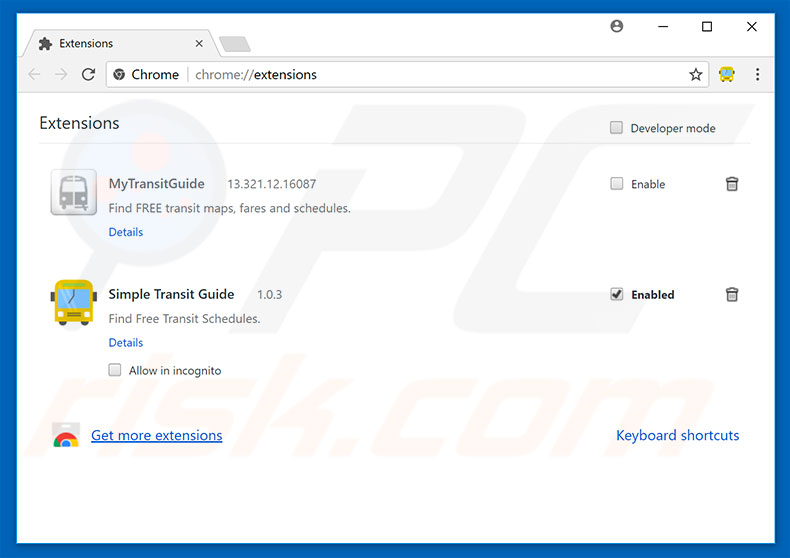
Méthode optionnelle :
Si vous continuez à avoir des problèmes avec le skype malware, restaurez les paramètres de votre navigateur Google Chrome. Cliquer 'icône du menu Chromel ![]() (dans le coin supérieur droit de Google Chrome) et sélectionner Options. Faire défiler vers le bas de l'écran. Cliquer le lien Avancé… .
(dans le coin supérieur droit de Google Chrome) et sélectionner Options. Faire défiler vers le bas de l'écran. Cliquer le lien Avancé… .

Après avoir fait défiler vers le bas de l'écran, cliquer le bouton Restaurer (Restaurer les paramètres à défaut) .

Dans la fenêtre ouverte, confirmer que vous voulez restaurer les paramètres par défaut de Google Chrome e cliquant le bouton Restaurer.

 Suppression des plug-ins malicieux dans Mozilla Firefox:
Suppression des plug-ins malicieux dans Mozilla Firefox:
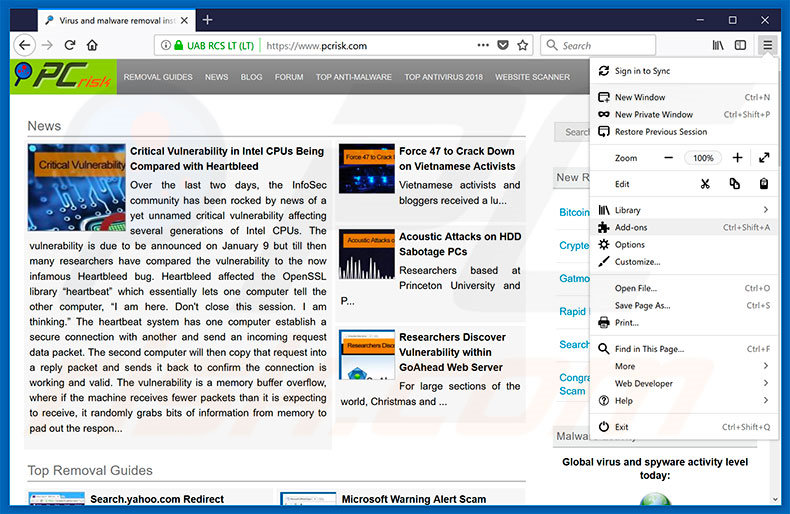
Cliquez le menu Firefox ![]() (dans le coin supérieur droit de la fenêtre principale), sélectionnez "Ajouts." Cliquez sur "Extensions" dans la fenêtre ouverte, supprimez tous les plug-ins de navigateur suspects récemment installés.
(dans le coin supérieur droit de la fenêtre principale), sélectionnez "Ajouts." Cliquez sur "Extensions" dans la fenêtre ouverte, supprimez tous les plug-ins de navigateur suspects récemment installés.
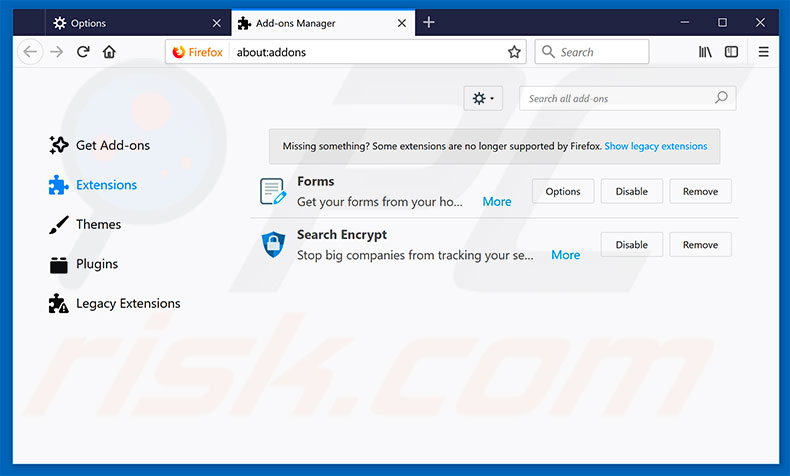
Méthode optionnelle:
Les utilisateurs d'ordinateur qui ont des problèmes avec la suppression des skype malware peuvent restaurer leurs paramètres de Mozilla Firefox.
Ouvrez Mozilla FireFox, dans le haut à gauche dans la fenêtre principale cliquer sur le menu Firefox, ![]() dans le menu ouvert cliquez sur l'icône Ouvrir le menu d'aide,
dans le menu ouvert cliquez sur l'icône Ouvrir le menu d'aide, ![]()
 Sélectionnez Information de Dépannage.
Sélectionnez Information de Dépannage.

Dans la fenêtre ouverte cliquez sur le bouton Restaurer Firefox.

Dans la fenêtre ouverte, confirmez que vous voulez restaurer les paramètres de Mozilla Firefox à défaut en cliquant sur le bouton Restaurer.

 Supprimer les extensions malicieuses de Safari:
Supprimer les extensions malicieuses de Safari:

Assurez-vous que votre navigateur Safari est actif, cliquer le menu Safari, et sélectionner Préférences....

Dans la fenêtre ouverte cliquer Extensions, trouver toutes les extensions suspicieuses récemment installées, sélectionner-les et cliquer Désinstaller.
Méthode optionnelle:
Assurez-vous que votre navigateur Safari est actif et cliquer sur le menu Safari. À partir du menu déroulant sélectionner Supprimer l’historique et les données des sites web...

Dans la fenêtre ouverte sélectionner tout l’historique et cliquer le bouton Supprimer l’historique.

 Supprimer les extensions malveillantes de Microsoft Edge :
Supprimer les extensions malveillantes de Microsoft Edge :

Cliquez sur l'icône du menu Edge ![]() (dans le coin supérieur droit de Microsoft Edge), sélectionnez "Extensions". Repérez tous les modules d'extension de navigateur suspects récemment installés et cliquez sur "Supprimer" sous leur nom.
(dans le coin supérieur droit de Microsoft Edge), sélectionnez "Extensions". Repérez tous les modules d'extension de navigateur suspects récemment installés et cliquez sur "Supprimer" sous leur nom.

Méthode optionnelle :
Si vous continuez à avoir des problèmes avec la suppression de skype malware, réinitialisez les paramètres de votre navigateur Microsoft Edge. Cliquez sur l'icône du menu Edge ![]() (dans le coin supérieur droit de Microsoft Edge) et sélectionnez Paramètres.
(dans le coin supérieur droit de Microsoft Edge) et sélectionnez Paramètres.

Dans le menu ouvert des paramètres, sélectionnez Rétablir les paramètres.

Sélectionnez Rétablir la valeur par défaut de tous les paramètres. Dans la fenêtre ouverte, confirmez que vous souhaitez rétablir les paramètres par défaut de Microsoft Edge en cliquant sur le bouton Réinitialiser.

- Si cela ne vous a pas aidé, suivez ces instructions alternatives qui expliquent comment réinitialiser le navigateur Microsoft Edge.
Résumé:
 Habituellement les applications de type logiciel de publicité ou les applications potentiellement indésirables infiltrent les navigateurs Internet de l’utilisateur à travers des téléchargements de logiciels gratuits. Notez que la source la plus sécuritaire pour télécharger un logiciel gratuit est le site web du développeur. Pour éviter l’installation de logiciel de publicité soyez très attentifs quand vous téléchargez et installez un logiciel gratuit. Quand vous installez le programmes gratuit déjà téléchargé choisissez les options d’installation personnalisée ou avancée – cette étape révèlera toutes les applications potentiellement indésirables qui sont installés en combinaison avec votre programme gratuit choisi.
Habituellement les applications de type logiciel de publicité ou les applications potentiellement indésirables infiltrent les navigateurs Internet de l’utilisateur à travers des téléchargements de logiciels gratuits. Notez que la source la plus sécuritaire pour télécharger un logiciel gratuit est le site web du développeur. Pour éviter l’installation de logiciel de publicité soyez très attentifs quand vous téléchargez et installez un logiciel gratuit. Quand vous installez le programmes gratuit déjà téléchargé choisissez les options d’installation personnalisée ou avancée – cette étape révèlera toutes les applications potentiellement indésirables qui sont installés en combinaison avec votre programme gratuit choisi.
Aide pour la suppression:
Si vous éprouvez des problèmes tandis que vous essayez de supprimer skype malware de votre ordinateur, s'il vous plaît demander de l'aide dans notre forum de suppression de logiciel malveillant.
Publier un commentaire:
Si vous avez de l'information additionnelle sur skype malware ou sa suppression s'il vous plaît partagez vos connaissances dans la section commentaires ci-dessous.
Source: https://www.pcrisk.com/removal-guides/12128-skype-virus
Partager:

Tomas Meskauskas
Chercheur expert en sécurité, analyste professionnel en logiciels malveillants
Je suis passionné par la sécurité informatique et la technologie. J'ai une expérience de plus de 10 ans dans diverses entreprises liées à la résolution de problèmes techniques informatiques et à la sécurité Internet. Je travaille comme auteur et éditeur pour PCrisk depuis 2010. Suivez-moi sur Twitter et LinkedIn pour rester informé des dernières menaces de sécurité en ligne.
Le portail de sécurité PCrisk est proposé par la société RCS LT.
Des chercheurs en sécurité ont uni leurs forces pour sensibiliser les utilisateurs d'ordinateurs aux dernières menaces en matière de sécurité en ligne. Plus d'informations sur la société RCS LT.
Nos guides de suppression des logiciels malveillants sont gratuits. Cependant, si vous souhaitez nous soutenir, vous pouvez nous envoyer un don.
Faire un donLe portail de sécurité PCrisk est proposé par la société RCS LT.
Des chercheurs en sécurité ont uni leurs forces pour sensibiliser les utilisateurs d'ordinateurs aux dernières menaces en matière de sécurité en ligne. Plus d'informations sur la société RCS LT.
Nos guides de suppression des logiciels malveillants sont gratuits. Cependant, si vous souhaitez nous soutenir, vous pouvez nous envoyer un don.
Faire un don
▼ Montrer la discussion